ubuntu13.04安装vncserver后只显示桌面,不显示菜单栏解决
发布时间:2014-09-05 14:04:46作者:知识屋
ubuntu13.04安装vncserver后只显示桌面,不显示菜单栏解决
0.背景介绍:
一般的server操作系统是不安装图形系统的,这样的话,要想打开它的图形界面可以在server端上安装vncserver软件。然后再在本地机器(windows或linux)上安装一个vnc viewer就能显示图形界面。
1. 在ubuntu server上安装vncserver,用以下命令:(我的ubuntu server ip为10.141.247.133)
[plain]
lisp@lisp-ubuntu13:~$ sudo apt-get install vnc4server
2. 安装好了以后,用以下命令启动vncserver
[plain]
lisp@lisp-ubuntu13:~$ vncserver
这时会让你设置一个密码,这步做好后在,家目录(home)下会产生一个.vnc目录
转到该目录下,配置xstartup文件
[plain]
lisp@lisp-ubuntu13:~$ cd ~/.vnc
lisp@lisp-ubuntu13:~$ vi xstartup
3. xstartup的原始配置文件如下:
[plain]
#!/bin/sh
# Uncomment the following two lines for normal desktop:
# unset SESSION_MANAGER
# exec /etc/X11/xinit/xinitrc
[ -x /etc/vnc/xstartup ] && exec /etc/vnc/xstartup
[ -r $HOME/.Xresources ] && xrdb $HOME/.Xresources
xsetroot -solid grey
vncconfig -iconic &
x-terminal-emulator -geometry 80x24+10+10 -ls -title "$VNCDESKTOP Desktop" &
x-window-manager &
4. 如果上述文件(xstartup)不修改的话,现在到realvnc下下载一个vnc client(vnc viewer),地址
打开vnc viewer,如下输入(注意服务器地址)
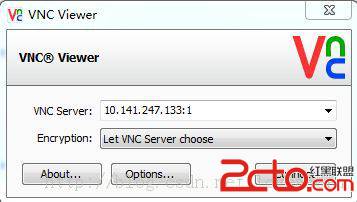
点击Connect,可能出现如下错误:(connect: Connection refused)
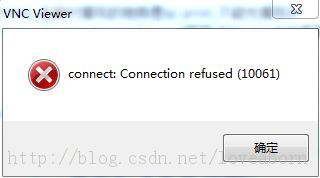
解决方法为(链接),在服务命令行重启下vncserver,用如下命令(第一个命令为关闭display:1,第二个命令为开启一个display)
[plain]
lisp@lisp-ubuntu13:~$ vncserver -kill :1
lisp@lisp-ubuntu13:~$ vncserver
注:如果本地系统为ubuntu则安装vnc viewer用以下命令
[plain]
lisp@lisp-ubuntu13:~$ sudo apt-get install vnc4-common xvnc4viewer
用vcn viewer连接服务器,用以下命令
[plain]
lisp@lisp-ubuntu13:~$ vncviewer 10.141.247.133:1
5.登录后见到如下界面:
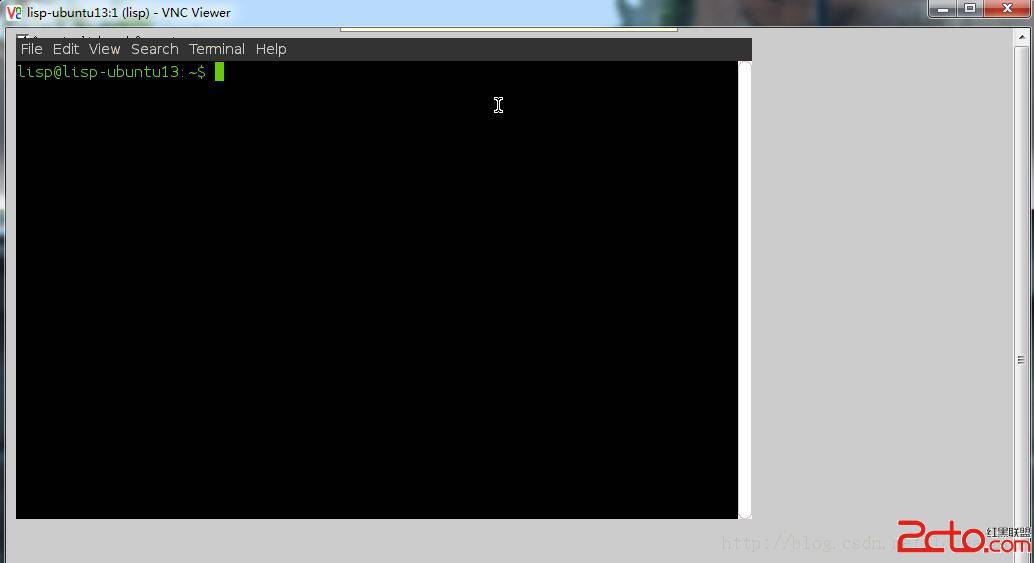
6. 这是个字符界面,若要得到图形界面,修改文件~/.vnc/xstartup内容如下:
[plain]
#!/bin/sh
# Uncomment the following two lines for normal desktop:
unset SESSION_MANAGER
exec /etc/X11/xinit/xinitrc
[ -x /etc/vnc/xstartup ] && exec /etc/vnc/xstartup
[ -r $HOME/.Xresources ] && xrdb $HOME/.Xresources
xsetroot -solid grey
vncconfig -iconic &
x-terminal-emulator -geometry 80x24+10+10 -ls -title "$VNCDESKTOP Desktop" &
x-window-manager &
7.如第4步重启下vncserver ,再连接,得到以下图形界面
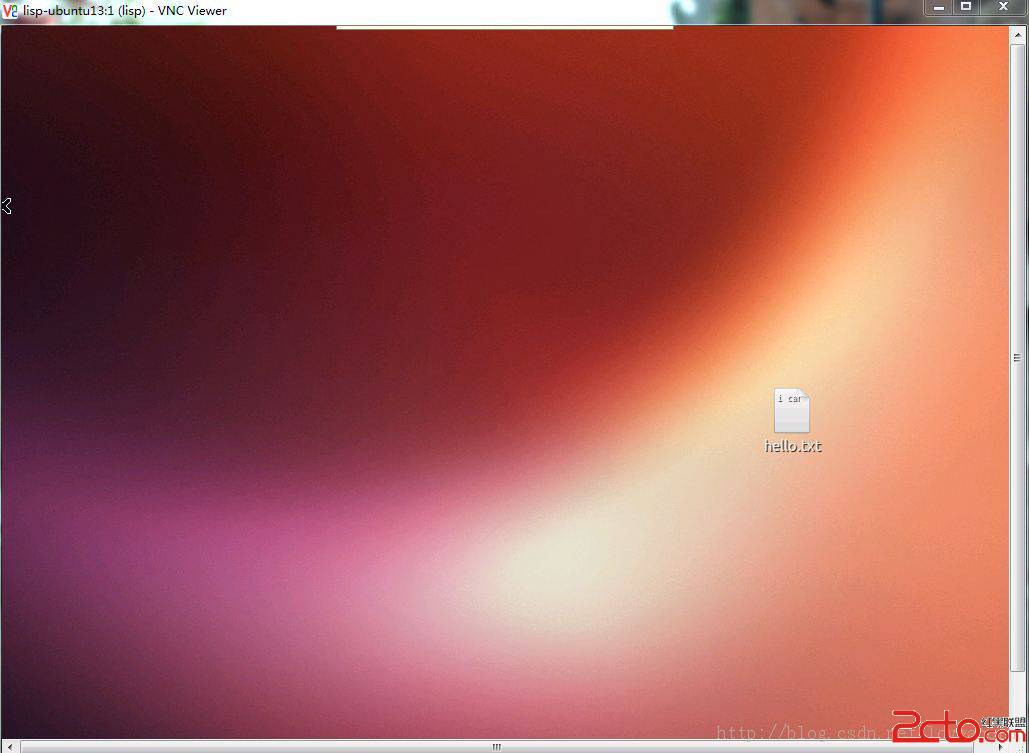
但只有一个空白的桌面,其他系统菜单栏之类没有。这是什么问题呢?
8. 最后我不得不安装另一个图形库Xfce4
[plain]
lisp@lisp-ubuntu13:~$ sudo apt-get install xfce4
修改配置文件~/.vnc/xstartup如下
[plain]
#!/bin/sh
# Uncomment the following two lines for normal desktop:
# unset SESSION_MANAGER
# exec /etc/X11/xinit/xinitrc
[ -x /etc/vnc/xstartup ] && exec /etc/vnc/xstartup
[ -r $HOME/.Xresources ] && xrdb $HOME/.Xresources
xsetroot -solid grey
vncconfig -iconic &
x-terminal-emulator -geometry 80x24+10+10 -ls -title "$VNCDESKTOP Desktop" &
x-window-manager &
sesion-manager & xfdesktop & xfce4-panel &
xfce4-menu-plugin &
xfsettingsd &
xfconfd &
xfwm4 &
重启vcnserver,再在本地登录,得到如下界面

(免责声明:文章内容如涉及作品内容、版权和其它问题,请及时与我们联系,我们将在第一时间删除内容,文章内容仅供参考)
相关知识
-

linux一键安装web环境全攻略 在linux系统中怎么一键安装web环境方法
-

Linux网络基本网络配置方法介绍 如何配置Linux系统的网络方法
-
Linux下DNS服务器搭建详解 Linux下搭建DNS服务器和配置文件
-
对Linux进行详细的性能监控的方法 Linux 系统性能监控命令详解
-
linux系统root密码忘了怎么办 linux忘记root密码后找回密码的方法
-
Linux基本命令有哪些 Linux系统常用操作命令有哪些
-
Linux必学的网络操作命令 linux网络操作相关命令汇总
-

linux系统从入侵到提权的详细过程 linux入侵提权服务器方法技巧
-

linux系统怎么用命令切换用户登录 Linux切换用户的命令是什么
-
在linux中添加普通新用户登录 如何在Linux中添加一个新的用户
软件推荐
更多 >-
1
 专为国人订制!Linux Deepin新版发布
专为国人订制!Linux Deepin新版发布2012-07-10
-
2
CentOS 6.3安装(详细图解教程)
-
3
Linux怎么查看网卡驱动?Linux下查看网卡的驱动程序
-
4
centos修改主机名命令
-
5
Ubuntu或UbuntuKyKin14.04Unity桌面风格与Gnome桌面风格的切换
-
6
FEDORA 17中设置TIGERVNC远程访问
-
7
StartOS 5.0相关介绍,新型的Linux系统!
-
8
解决vSphere Client登录linux版vCenter失败
-
9
LINUX最新提权 Exploits Linux Kernel <= 2.6.37
-
10
nginx在网站中的7层转发功能
























